在 SOLIDWORKS 软件中高效工作的方法是使用工具栏上的工具,并在需要时使用菜单。
CommandManager
CommandManager 与上下文相关。 嵌入的工具栏根据文档类型发生改变。
此 CommandManager 出现在零件文件中。 当您单击位于 CommandManager 下面的选项卡时,它将更新以显示该工具栏。 例如,如果您单击“草图”选项卡,则“草图”工具栏将出现。

CommandManager 有两个区域:
- 选项卡。 若想切换工具栏,选取您想使用相关工具栏的区域的名称。
- 工具栏。 若想启用工具,在此区域中选择。
您可以按住鼠标将指针悬停在工具图标上,以查看工具的说明。
您可在每个文件类型中自定义 CommandManager 以显示您使用最多的工具栏。 您可以将 CommandManager 拖动到桌面上的不同位置,也可以自动将其停靠在 SOLIDWORKS 窗口的顶部或任一侧。
CommandManager 高效、便利、并可自定义。 您所使用的大部分工具都位于一个地方。
工具栏
工具栏都以 Microsoft Windows 样式提供。 您可将之显示,隐藏并自定义。

前导视图工具栏是每个视口中的透明工具栏,提供操纵视图的工具。
菜单栏
菜单栏包含访问 SOLIDWORKS 工具和选项的各种方法。
快捷方式栏
您可以使用可自定义的快捷栏以创建一组针对这些模式的非上下文命令:
键盘快捷键
快捷键是热键或键盘快捷键。 您可以使用鼠标笔势作为执行命令的一个快捷键,类似于键盘快捷键。
菜单项都有热键,由带下划线的字母表示。 这些键无法自定义。
- 如想在主菜单上显示下划线的字母,按 Alt。
-
要访问菜单,请按 Alt 以及带下划线的字母;例如,按 Alt+F 键即可显示文件菜单。
-
要想执行命令,按下划线的字母;例如,按 Alt+F,然后按 C 可关闭活动文档。
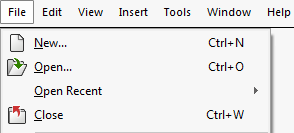
键盘快捷键为组合键,如在菜单右边所示,这些键可自定义。